
Ruimte. We willen er allemaal meer van, vooral op onze telefoons en tablets. Helaas nemen al die apps ruimte op voordat je het weet. U kunt wellicht wat ruimte vrijmaken door uw Dropbox cache.
Wanneer je de Dropbox-app op je mobiele apparaat opent, worden je map- en bestandslijst en alle afbeeldingen of documenten die je bekijkt in de cache opgeslagen. Dus de volgende keer dat u deze mappen en bestanden opent, hoeft Dropbox ze niet opnieuw te downloaden, waardoor u tijd en gegevens bespaart.
Naarmate de tijd verstrijkt, kan deze cache groter en groter worden. Als je telefoon of tablet klaagt dat er gewoon geen ruimte meer is, kan het wissen van je Dropbox-cache je snel wat ademruimte geven ... op voorwaarde dat je onlangs enkele grote bestanden in Dropbox hebt geopend.
Hoe u uw Dropbox-cache op Android kunt wissen
Als u een Android-apparaat gebruikt, opent u het Dropbox-app en tik op de drie lijnen in de linkerbovenhoek.

Wanneer het paneel vanaf de linkerrand naar buiten schuift, tikt u op het tandwielpictogram in de rechterbovenhoek.
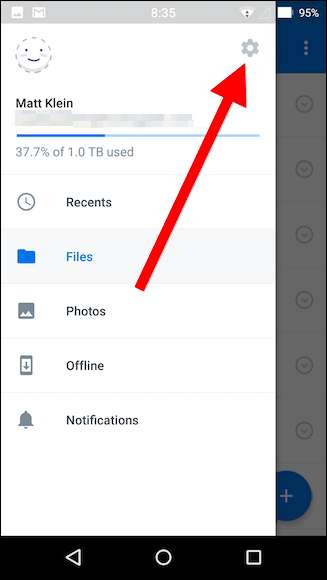
Scrol omlaag naar "Geavanceerde functies" en noteer, als u wilt, hoeveel ruimte de cache op uw apparaat in beslag neemt.
Tik op "Cache wissen" en je bent klaar.
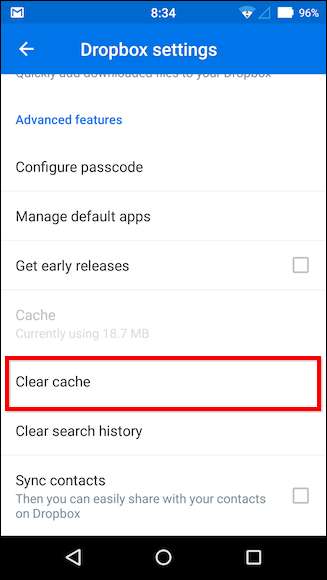
Houd er rekening mee dat als je Dropbox op je apparaat gebruikt, de cache weer vol raakt en groter wordt, dus dit is niet bepaald een permanente oplossing.
VERWANT: Vijf manieren om ruimte vrij te maken op uw Android-apparaat
Het is onwaarschijnlijk dat dit een enorm verschil zal maken voor de opslag van je telefoon, tenzij je een aantal vrij grote bestanden uit Dropbox hebt gedownload. Toch is het misschien de moeite waard om te proberen, en als het niet echt helpt, zijn die er wel andere manieren om ruimte vrij te maken op uw Android-apparaat .
Hoe u uw Dropbox-cache op de iPhone wist
Voordat u de cache op de iPhone wist, moet u weten dat het Dropbox-app vertelt je niet hoeveel ruimte de cache inneemt, dus als je het echt wilt weten, moet je de opslagruimte van Dropbox vergelijken voordat en nadat je de cache leegmaakt.
Open hiervoor de instellingen op uw iPhone, ga naar Algemeen> Opslag en iCloud-gebruik en controleer de gebruikte en beschikbare opslag op uw apparaat
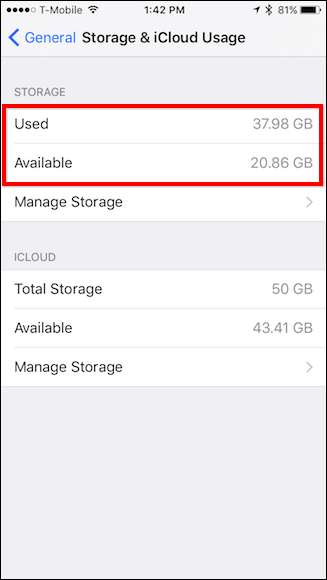
Om de Dropbox-cache te wissen, open je de Dropbox-app op je iPhone en tik je op het tandwielpictogram in de linkerbovenhoek.
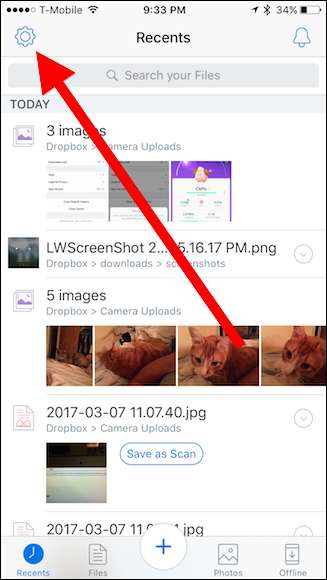
Scroll naar beneden in de instellingen en tik op "Cache wissen".
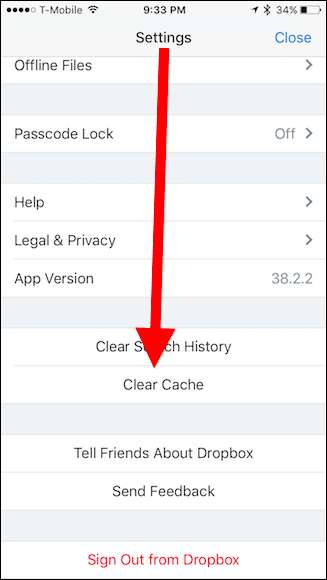
Bevestig dat u wilt doorgaan en de cache wordt gewist.
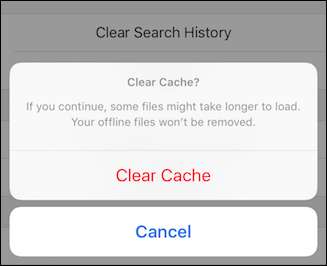
U kunt nu teruggaan naar die hoofdopslagpagina en zien hoeveel ruimte er is vrijgemaakt. Het is onwaarschijnlijk dat dit een enorm verschil zal maken voor de opslag van je telefoon, tenzij je een aantal vrij grote bestanden uit Dropbox hebt gedownload.
VERWANT: Ruimte vrijmaken op een iPhone of iPad
Onthoud ook dat als je Dropbox gebruikt, de cache weer vol raakt, dus dit is niet bepaald een permanente oplossing. Als je dit probeert en de dingen zijn nog steeds te krap, zijn die er extra manieren om ruimte vrij te maken op uw iPhone of iPad .







